在Word2010中如何将文本转换为表格呢?
时间:2021-12-03 来源:互联网
Word2010中,经常需要把表格改成文字或者是把文字制成表格。那么,在Word2010中如何将文本转换为表格呢?一起来看看吧!

软件名称:Microsoft Office Word2010官方简体中文版软件大小:800MB更新时间:2014-03-17立即下载
步骤
一、在电脑桌面的Word2010文档程序图标上双击鼠标左键,将其打开运行。并打开需要编辑转换的文档。如图所示;

二、在打开的Word2010文档窗口中,选中需要转换的文字内容,并打开菜单选项卡栏的插入选项卡。如图所示;

三、在插入选项卡中,依次点击表格-->文本转换成表格的命令选项。如图所示;

四、这个时候会弹出将文字转换成表格对话框。如图所示;

五、在对话框中,根据我们自己的喜好进行设置,再点击确定按钮。如图所示;

六、回到Word程序中,即可看到转换成表格后的效果。如图所示;

以上就是在Word2010中如何将文本转换为表格方法介绍,操作很简单的,大家学会了吗?希望这篇文章能对大家有所帮助!
相关阅读更多 +
-
 币安欧易量化交易机器人收费明细及使用指南 2025-11-15
币安欧易量化交易机器人收费明细及使用指南 2025-11-15 -
 揭秘什么巴巴是什么梗:全网爆火背后真相,看完秒懂! 2025-11-15
揭秘什么巴巴是什么梗:全网爆火背后真相,看完秒懂! 2025-11-15 -
 无期迷途全新主线前瞻直播-11月15日19点即将开启 2025-11-15
无期迷途全新主线前瞻直播-11月15日19点即将开启 2025-11-15 -
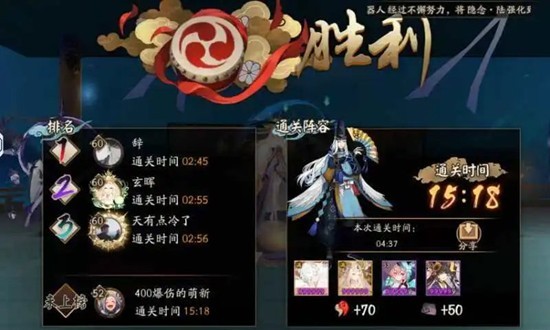 阴阳师新区秘闻副本-山兔秘闻竞速混勾怎么过 2025-11-15
阴阳师新区秘闻副本-山兔秘闻竞速混勾怎么过 2025-11-15 -
 闪暖活动倒计时-眠龙的黄金乡活动于11月19日结束 2025-11-15
闪暖活动倒计时-眠龙的黄金乡活动于11月19日结束 2025-11-15 -
 币安vs欧易现货杠杆借币利率对比 谁更划算 2025-11-15
币安vs欧易现货杠杆借币利率对比 谁更划算 2025-11-15
最近更新





